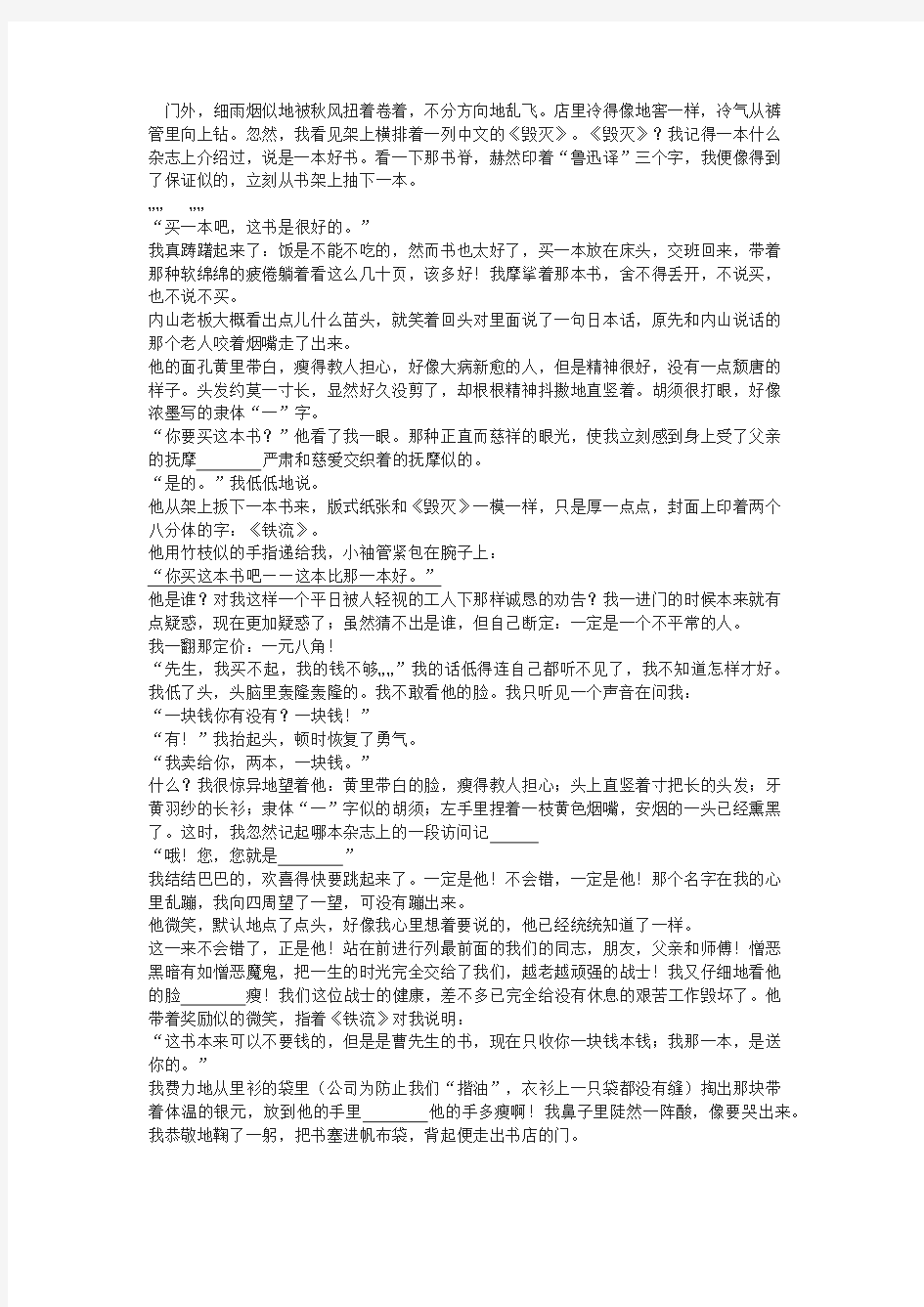

门外,细雨烟似地被秋风扭着卷着,不分方向地乱飞。店里冷得像地窖一样,冷气从裤
管里向上钻。忽然,我看见架上横排着一列中文的《毁灭》。《毁灭》?我记得一本什么
杂志上介绍过,说是一本好书。看一下那书脊,赫然印着“鲁迅译”三个字,我便像得到
了保证似的,立刻从书架上抽下一本。
…………
“买一本吧,这书是很好的。”
我真踌躇起来了:饭是不能不吃的,然而书也太好了,买一本放在床头,交班回来,带着
那种软绵绵的疲倦躺着看这么几十页,该多好!我摩挲着那本书,舍不得丢开,不说买,
也不说不买。
内山老板大概看出点儿什么苗头,就笑着回头对里面说了一句日本话,原先和内山说话的
那个老人咬着烟嘴走了出来。
他的面孔黄里带白,瘦得教人担心,好像大病新愈的人,但是精神很好,没有一点颓唐的
样子。头发约莫一寸长,显然好久没剪了,却根根精神抖擞地直竖着。胡须很打眼,好像
浓墨写的隶体“一”字。
“你要买这本书?”他看了我一眼。那种正直而慈祥的眼光,使我立刻感到身上受了父亲
的抚摩严肃和慈爱交织着的抚摩似的。
“是的。”我低低地说。
他从架上扳下一本书来,版式纸张和《毁灭》一模一样,只是厚一点点,封面上印着两个
八分体的字:《铁流》。
他用竹枝似的手指递给我,小袖管紧包在腕子上:
“你买这本书吧——这本比那一本好。”
他是谁?对我这样一个平日被人轻视的工人下那样诚恳的劝告?我一进门的时候本来就有
点疑惑,现在更加疑惑了;虽然猜不出是谁,但自己断定:一定是一个不平常的人。
我一翻那定价:一元八角!
“先生,我买不起,我的钱不够……”我的话低得连自己都听不见了,我不知道怎样才好。我低了头,头脑里轰隆轰隆的。我不敢看他的脸。我只听见一个声音在问我:
“一块钱你有没有?一块钱!”
“有!”我抬起头,顿时恢复了勇气。
“我卖给你,两本,一块钱。”
什么?我很惊异地望着他:黄里带白的脸,瘦得教人担心;头上直竖着寸把长的头发;牙
黄羽纱的长衫;隶体“一”字似的胡须;左手里捏着一枝黄色烟嘴,安烟的一头已经熏黑了。这时,我忽然记起哪本杂志上的一段访问记
“哦!您,您就是”
我结结巴巴的,欢喜得快要跳起来了。一定是他!不会错,一定是他!那个名字在我的心
里乱蹦,我向四周望了一望,可没有蹦出来。
他微笑,默认地点了点头,好像我心里想着要说的,他已经统统知道了一样。
这一来不会错了,正是他!站在前进行列最前面的我们的同志,朋友,父亲和师傅!憎恶
黑暗有如憎恶魔鬼,把一生的时光完全交给了我们,越老越顽强的战士!我又仔细地看他
的脸瘦!我们这位战士的健康,差不多已完全给没有休息的艰苦工作毁坏了。他
带着奖励似的微笑,指着《铁流》对我说明:
“这书本来可以不要钱的,但是是曹先生的书,现在只收你一块钱本钱;我那一本,是送
你的。”
我费力地从里衫的袋里(公司为防止我们“揩油”,衣衫上一只袋都没有缝)掏出那块带
着体温的银元,放到他的手里他的手多瘦啊!我鼻子里陡然一阵酸,像要哭出来。我恭敬地鞠了一躬,把书塞进帆布袋,背起便走出书店的门。
参考答案:
1.这里是鲜明的意思。
2.爱不释手。原因是:“我”是一个追求进步的青年,他看到过一本杂志上介绍《毁灭》
是一本好书,又看到书上赫然印着“鲁迅译”三个字,对鲁迅先生的敬仰和信任,使他更
加相信这是一本好书。
3.热爱、敬仰鲁迅先生,例如文中对《毁灭》爱不释手,重要原因是发现书脊上“赫然印
着‘鲁迅译’三个字”,“便像得到了保证似的”;再如证实了眼前站着的是鲁迅先生时,“欢喜得快要跳起来了。”“那个名字在我的心里乱蹦”,他热情地称鲁迅先生为“站在
前进行列最前面的我们的同志,朋友,父亲和师傅!”赞美他为“憎恶黑暗有如憎恶魔鬼,把一生的时光完全交给了我们,越老越顽强的战士!”充分表达了崇敬之情。他关心先生
的身体,例如他“掏出那块带着体温的银元,放到他的手里他的手多瘦啊!我鼻
子里陡然一阵酸,像要哭出来。”他深深地为先生的健康担心,
4.鲁迅先生热诚地关心帮助“我”,向“我”推荐书籍,并亲自从书架上扳下来,递到“我”手里,知道“我”经济困难,一本书送给“我”,另外一本只收本钱。因为先生看
到“我”热爱进步书籍,断定“我”是追求进步的青年,先生对“我”寄以厚望,热心地
为“我”的进步提供条件。
5.鲁迅先生热诚地关心和帮助进步青年,如上题的分析。他为了革命鞠躬尽瘁,没有休息
的工作损害了他的健康,以至于脸色黄里带白,瘦得教人担心。
6.在里屋鲁迅先生已经听到“我”和内山的交谈,知道了“我”经济状况不好,又知道“我”热爱进步书籍,所以准备把自己的译作《铁流》送给“我”,而且要再向“我”推
荐一本好书,所以这样说。这也表现出先生具有谦虚的美德。
word2007使用教程 1. 问:WORD 里边怎样设置每页不同的页眉?如何使不同的章节显示的页眉不同? 答:分节,每节可以设置不同的页眉。文件――页面设置――版式――页眉和页脚――首页不同 2. 问:请问word 中怎样让每一章用不同的页眉?怎么我现在只能用一个页眉,一改就全部改了? 答:在插入分隔符里,选插入分节符,可以选连续的那个,然后下一页改页眉前,按一下“同前”钮,再做的改动就不影响前面的了。简言之,分节符使得它们独立了。这个工具栏上的“同前”按钮就显示在工具栏上,不过是图标的形式,把光标移到上面就显示出”同前“两个字来 3. 问:如何合并两个WORD 文档,不同的页眉需要先写两个文件,然后合并,如何做?答:页眉设置中,选择奇偶页不同/与前不同等选项 4. 问:WORD 编辑页眉设置,如何实现奇偶页不同? 比如:单页浙江大学学位论文,这一个容易设;双页:(每章标题),这一个有什么技巧啊? 答:插入节分隔符,与前节设置相同去掉,再设置奇偶页不同 5. 问:怎样使WORD 文档只有第一页没有页眉,页脚? 答:页面设置-页眉和页脚,选首页不同,然后选中首页页眉中的小箭头,格式-边框和底纹,选择无,这个只要在“视图”――“页
眉页脚”,其中的页面设置里,不要整个文档,就可以看到一个“同前”的标志,不选,前后的设置情况就不同了 6. 问:如何从第三页起设置页眉? 答:在第二页末插入分节符,在第三页的页眉格式中去掉同前节,如果第一、二页还有页眉,把它设置成正文就可以了 ●在新建文档中,菜单―视图―页脚―插入页码―页码格式―起始页码为0,确定; ●菜单―文件―页面设置―版式―首页不同,确定; ●将光标放到第一页末,菜单―文件―页面设置―版式―首页不同―应用于插入点之后,确定。第2 步与第三步差别在于第2 步应用于整篇文档,第3 步应用于插入点之后。这样,做两次首页不同以后,页码从第三页开始从1 编号,完成。 7. 问:WORD 页眉自动出现一根直线,请问怎么处理? 答:格式从“页眉”改为“清除格式”,就在“格式”快捷工具栏最左边;选中页眉文字和箭头,格式-边框和底纹-设置选无 8. 问:页眉一般是---------,上面写上题目或者其它,想做的是把这根线变为双线,WORD 中修改页眉的那根线怎么改成双线的? 答:按以下步骤操作去做: ●选中页眉的文字,包括最后面的箭头 ●格式-边框和底纹 ●选线性为双线的 ●在预览里,点击左下小方块,预览的图形会出现双线
word2007教程_word2007使用教程(免费下载) 1. 问:WORD 里边怎样设置每页不同的页眉?如何使不同的章节显示的页眉不同? 答:分节,每节可以设置不同的页眉。文件――页面设置――版式――页眉和页脚――首页不同 2. 问:请问word 中怎样让每一章用不同的页眉?怎么我现在只能用一个页眉,一改就全部改了? 答:在插入分隔符里,选插入分节符,可以选连续的那个,然后下一页改页眉前,按一下“同前”钮,再做的改动就不影响前面的了。简言之,分节符使得它们独立了。这个工具栏上的“同前”按钮就显示在工具栏上,不过是图标的形式,把光标移到上面就显示出”同前“两个字来 3. 问:如何合并两个WORD 文档,不同的页眉需要先写两个文件,然后合并,如何做?答:页眉设置中,选择奇偶页不同/与前不同等选项 4. 问:WORD 编辑页眉设置,如何实现奇偶页不同? 比如:单页浙江大学学位论文,这一个容易设;双页:(每章标题),这一个有什么技巧啊? 答:插入节分隔符,与前节设置相同去掉,再设置奇偶页不同 5. 问:怎样使WORD 文档只有第一页没有页眉,页脚? 答:页面设置-页眉和页脚,选首页不同,然后选中首页页眉中的小箭头,格式-边框和底纹,选择无,这个只要在“视图”――“页眉页脚”,其中的页面设置里,不要整个文档,就可以看到一个“同前”的标志,不选,前后的设置情况就不同了 6. 问:如何从第三页起设置页眉? 答:在第二页末插入分节符,在第三页的页眉格式中去掉同前节,如果第一、二页还有页眉,把它设置成正文就可以了 ●在新建文档中,菜单―视图―页脚―插入页码―页码格式―起始页码为0,确定; ●菜单―文件―页面设置―版式―首页不同,确定; ●将光标放到第一页末,菜单―文件―页面设置―版式―首页不同―应用于插入点之后,确定。第2 步与第三步差别在于第2 步应用于整篇文档,第3 步应用于插入点之后。这样,做两次首页不同以后,页码从第三页开始从 1 编号,完成。 7. 问:WORD 页眉自动出现一根直线,请问怎么处理? 答:格式从“页眉”改为“清除格式”,就在“格式”快捷工具栏最左边;选中页眉文字和箭头,格式-边框和底纹-设置选无 8. 问:页眉一般是---------,上面写上题目或者其它,想做的是把这根线变为双线,WORD 中修改页眉的那根线怎么改成双线的? 答:按以下步骤操作去做: ●选中页眉的文字,包括最后面的箭头 ●格式-边框和底纹 ●选线性为双线的 ●在预览里,点击左下小方块,预览的图形会出现双线
第一部分:软件介绍 第一章界面介绍 Word2007界面简介: Word 2007拥有新的外观,新的用户界面用简单明了的单一机制取代了Word早期版本中的菜单、工具栏和大部分任务窗格。新的用户界面旨在帮助用户在Word中更高效、更容易地找到完成各种任务的合适功能,发现新功能,并提高效率。 一、功能区用户界面 在Word 2007中,功能区是菜单和工具栏的主要替代控件。为了便于浏览,功能区包含若干个围绕特定方案或对象进行组织的选项卡。而且,每个选项卡的控件又细化为几个组,如图1所示。功能区能够比菜单和工具栏承载更加丰富的内容,包括按钮、库和对话框内容。 图1 二、上下文工具
上下文工具使用户能够操作在页面上选择的对象,如表、图片或绘图。当用户选择文档中的对象时,相关的上下文选项卡集以强调文字颜色出现在标准选项卡的旁边,如图2所示。 图2 三、程序选项卡 当用户切换到某些创作模式或视图(包括打印预览)时,程序选项卡会替换标准选项卡集,如图3所示。 图3 四、Office按钮 “Office”按钮位于Word窗口的左上角,单击该按钮,可打开Office菜单,如图4所示。
图4 五、快速访问工具栏 默认情况下,快速访问工具栏位于Word窗口的顶部,如图5所示,使用它可以快速访问用户频繁使用的工具。用户可以将命令添加到快速访问工具栏,从而对其进行自定义。
图5 用户还可以将常用的命令添加到快速访问工具栏中。 操作方法一: (1)单击“Office”按钮,然后在弹出的菜单中选择“Word选项”选项。 (2)弹出“Word选项”对话框,在该对话框左侧的列表中选择“自定义”选项,如图6所示。 图6 (3)在该对话框中的“从下列位置选择命令”下拉列表中选择需要的命令,然后在其下边的列表框中选择具体的命令,单击“添加”按钮,将其添加到右侧的“自定义快速访问工具栏”列表框中。 (4)添加完成后,单击“确定”按钮,即可将常用的命令添加到快速访问工具栏中。 注意:在对话框中选中复选框,可在功能区下方显示快速访问工具栏。 操作方法二: 例如,将“插入”选项卡“形状”添加至“快速访问工具栏”。
word 文档 可编辑 Word2007界面简介: Word 2007拥有新的外观,新的用户界面用简单明了的单一机制取代了Word 早期版本中的菜单、工具栏和大部分任务窗格。新的用户界面旨在帮助用户在Word 中更高效、更容易地找到完成各种任务的合适功能,发现新功能,并提高效率。 一、功能区用户界面 在Word 2007中,功能区是菜单和工具栏的主要替代控件。为了便于浏览,功能区包含若干个围绕特定方案或对象进行组织的选项卡。而且,每个选项卡的控件又细化为几个组,如图1所示。功能区能够比菜单和工具栏承载更加丰富的内容,包括按钮、库和对话框内容。 图1 二、上下文工具 上下文工具使用户能够操作在页面上选择的对象,如表、图片或绘图。当用户选择文档 中的对象时,相关的上下文选项卡集以强调文字颜色出现在标准选项卡的旁边,如图2所示。 图2 三、程序选项卡 当用户切换到某些创作模式或视图(包括打印预览)时,程序选项卡会替换标准选项卡集,如图3所示。 图3
word 文档 可编辑 四、Office 按钮 “Office ”按钮位于Word 窗口的左上角,单击该按钮,可打开Office 菜单,如图4所示。 图4 五、快速访问工具栏 默认情况下,快速访问工具栏位于Word 窗口的顶部,如图5所示,使用它可以快速访问用户频繁使用的工具。用户可以将命令添加到快速访问工具栏,从而对其进行自定义。 图5 用户还可以将常用的命令添加到快速访问工具栏中。 操作方法一: (1)单击“Office ”按钮,然后在弹出的菜单中选择“Word 选项”选项。 (2)弹出“Word 选项”对话框,在该对话框左侧的列表中选择“自定义”选项,如图6所示。
Word2007从入门到精通视频教程! 第一章Word2007概述1.1Word2007概述 1.3初体验-功能区 1.5初体验-额外选项卡 1.7初体验-软件操作的快捷方式 1.2Word的启动与退出及第一印象 1.4初体验-对话框启动器 1.6初体验-浮动工具栏第二章文档的基本操作 2.1创建新文档 2.3打开文档 2.2输入文本、保存文档第三章Word2007的编辑技术 3.1选择文本 3.3查找文本 3.5撤销和恢复 3.2删除、复制、移动文本
3.4替换文本第四章Word2007排版技术 4.1字符格式化设置 4.2.2设置段落行距与间距 4.3添加边框和底纹 4.5使用格式刷 4.2.1设置段落对齐方式 4.2.3设置段落缩进 4.4项目符号和编号 4.6样式的使用第五章表格操作 5.1插入表格 5.3修改表格 5.4.2设置行、列、表格属性 5.2应用表格样式 5.4.1设置单元格属性 5.5排序和数字计算第六章使用图形对象 6.1.1插入图片 6.1.3修改图片属性2 6.3插入艺术字 6.5插入符号 6.6.2插入超链接、首字下沉、文件中的文字
6.1.2修改图片属性1 6.2插入文本框 6.4插入时间 6.6.1插入剪贴画和形状第七章页面设置 7.1.1插入相同的页眉或页脚 7.1.3设置首页不同、奇偶页不同 7.3分栏设置 7.5设置页边距和装订边距 7.1.2将页眉保存到库中 7.2页码操作 7.4设置纸张方向和大小第八章关于功能区的其他选项卡的介绍8.1引用选项卡和邮件选项卡 8.2审阅选项卡第九章Word2007新功能及实用技巧9.1博客撰写与发布功能 9.3创建文档封面 9.5.1插入数据图表1
文件和资料标准化管理制度 1 目的 通过对公司文件资料的有效控制,确保工作现场使用唯一有效的文件资料,并形成统一规范的编写格式及 处理程序。 2 适用范围 本制度适用于公司所有公务文书、文件和资料的管理。 3 术语和定义 3.1 公文:指公司在处理各种公务时使用的应用文书,包括:决定、决议、通知、通报、报告、请示、批 复、函(电报)、会议纪要。 3.2 制度(程序):指要求公司成员共同遵守的,按一定程序办事的规程性文件。 3.3 办法:指公司针对某项工作依照其所需标准制定的考核奖惩性的文件。 3.4 标准:指公司对某项工作应达到的要求进行规范和约定的文件。 3.5 规章制度:公司各种制度、规定、办法的泛称。 3.6 记录:指公司对某项活动的各工作环节、结果进行记录,可供事后追溯该项活动完成质量的证据性文 件,主要为表格形式。 4 职责权限 4.1 经理负责公司制度、办法、标准、计划、记录和以公司名义下发的公文的批准。 4.2 管理者代表负责制度、办法、标准、计划、记录的审核。 4.3 各单位负责本单位相关文件资料的编写、审核、打印、校对工作。 4.4 总经办负责以公司名义下发执行的各类文件资料的编号、发放、收回、作废销毁和归档,负责对各单 位文件资料管理情况进行监督检查。 4.5 各单位负责以本单位名义下发执行的各类文件资料的编号、发放、收回、作废销毁和归档。 5 工作程序 5.1 文件资料的编写格式 5.1.1 文件资料的用纸标准: 公司各类文件资料的正式编印一般用A4(210mm×297mm)型纸张。图纸表格等不宜减小时,该页应按以上纸型尺寸折叠装订。张贴的公文用纸大小,根据实际需要确定。 5.1.2 文件和资料章、条、款的编排规则: 5.1.2.1 根据文件内容的编排划分,“章”就是一个章节,包括条和款,“条”是章的一个部分,“款”是章或条的一个 层次。章、条均用阿拉伯数字编号。 5.1.2.2 “章”应左起空两格书写,如第1章用“1”标注,右侧空一格写该章的标题,标题一行书写不够时,可另起一行,这一行的第一个字与标题的第一个字平排书写。章与章之间应空一行编排。 5.1.2.3 “条”在“章”的编号右下加一个小圆点,再写该条在该章所处的顺序,如第4章第1条,用“4.1”表示,后空一格书写该条的标题。如果一章的各条根据需要再分为若干下一层次的小条,其编号表示方法同上,如第4章第2条,再分3小条,则分另表示为“4.2.1”、“4.2.2”、“4.2.3”,如果“4.2.1”再分为2个小条,则分别表
Word 2007教程:处理文档的修订与批注完整版 Word 文档初步完成以后,需要进一步进行批注、修订等工作。Word 2007提供了更高级的修订和批注功能。用好这些功能,您将制作出更人性化、更准确的Word 文档来。 本专题中提及的方法主要在Word 2007中使用,但对具有同样功能模块的旧版本Word ,这些方法也是可用的。 批注的插入、修改与删除方法 您可将批注插入到Word 文档页边距处出现的批注框中。也可从当前使用的Word 文档视图中将批注隐藏起 来 >> 审阅文档中的各修订和批注 在 Microsoft Office Word 中,可以跟踪每个插入、删除、移动、格式更改或批注操作,以便在以后审阅所有这些更改 >> 在编辑时进行修订、管理批注 Word 2007 使用批注框显示删除内容、批注、格式更改和已移动的内容。可以更改设置以便在编辑时进行修订 >> 防止不需要的修订和批注 有时您不希望别人往文档里添加修订和批注。这时您可使用Word 文档保护来限制审阅者可对您的文档进行修订的类型 >> 修订内容的打开与关闭 在状态栏里添加指示器,在打开修订功能的时,可以查看所有更改。当关闭修订功能时,可对文档进行更改,而不会对更改的内容做出标记 >> 审阅批注作者姓名的更改 Word 审阅者姓名或缩写显示在批注气球中(批注不使 用气球时显示在方括号中)。 可以更改审阅批注时显示的姓名以传达更准确的文档信息 >> 一劳永逸地除去修订 Word 怎么会找到并显示文档记录的原始修订内容呢?要使 Word 的表现如您所愿,把这些讨厌的信息全都去掉,应该怎么做? >> 带修订和批注的文档的打印控制 Microsoft Office Word 提供了多个用于打印带有修订的文档的选项,以打印出适当格式的文档。您也可以在打印时隐藏修订 >> (1)Word 文档批注的插入、修改与删除方法 2007-04-20 06:10作者:编辑整理出处:官方责任编辑:still
Word2007 文档使用教程 1:新建Word文档: 启动Word 2007 程序后将自动新建一个名为“文档1”的Word 文档,下面将介绍新建Word文档的方法。 在windows系统桌面上单击鼠标右键,选择[新建]——选择[Microsoft word] ,桌面自动创建一个名为“文档1”的Word 文档。通过以上操作即可启动Word2007程序并创建Word文档。 2:在Word2007中根据现有内容新建Word文档 在Word2007中,用户不仅可以使用Word文档模板新建Word文档,还可以根据当前打开的Word文档新建Word文档,操作步骤如下所述:第1步,打开Word2007文档窗口,依次单击Office按钮→“新建”按钮,如图所示。 单击“新建”按钮 第2步,打开“新建文档”对话框,在左窗格中单击“根据现有内容创建”按钮,如图所示。 单击“根据现有内容创建”按钮 第3步,在打开的“根据现有文档新建”对话框中选择新建文档的保存位置,并输入文件名称,然后单击“新建”按钮即可,如图所示。
“根据现有文档新建”对话框 多学一招: 使用快捷键也可以创建Word文档: 在键盘上按下按钮〈Ctrl〉+〈N〉可快速创建一个新的空白Word 文档 3:保存Word文档 第一步:创建Word 2007后,在Word文档标题栏左侧单击[Office]按钮,在弹出的文件菜单中选择[保存]菜单项。 第二步:弹出[另存为]对话框,选择准备保存的位置,在[文件名]文本框中输入准备保存的名称“XXX”,单击[保存]按钮,即可保存名为“XXX”的Word文档在指定位置。 多学一招: 使用快捷键也可快速保存文档: 在键盘上按下组合键[Ctrl]+[S]也可以弹出[另存为]对话框。
【最新资料Word版可自由编辑!!】 文件资料标准化管理制度 1 目的
为进一步加强文件管理,规范文件流程,提高工作效率和办文效率,充分发挥文件上传下达的作用,确保公司政令畅通,特制定本制度。 2 适用范围 2.1 本制度适用于公司文件资料的管理. 2.2 本制度指的文件资料包括公文、管理制度、计划、外来文件和资料等。 3职责权限 3.1行政办负责以公司名义上报、下发执行的各类文件资料的编号、发放、收回、归档和销毁。 3.2 其它各部门负责以部门名义上报、下发的各类文件资料的管理,行政办负责文件资料审查、打印、校对工作。 3.4各部门的对外文件,经行政部文字格式的审核,上报主管副总经理审批。 4 术语定义 4.1 公文——指总公司在处理各种公务时使用的应用型文书,包括:决定、决议、通知、通报、报告、请示、批复、函、会议纪要。 4.2 管理制度——指要求公司成员共同遵守,按一定程序工作、达到一定标准,并进行考核的文件。 4.3 计划——指总公司为完成一定时期内的工作任务,而事先做出安排的文件。 5 工作内容及程序 5.1 文件资料的编写格式 5.1.1 文件资料的用纸标准 型纸张。图样表格等不宜减小时,该页必须按以上尺寸折叠装订。 一般用型A 4 5.1.2 文件和资料章、条、款的编排规则 5.1.2.1 根据文件内容的编排划分,章就是一个章节,包括条和款,条是章的一个部分,款就是章或条的一个层次。 5.1.2.2 章用阿拉伯数字表示,第一章就用“1”表示,以下按顺序依次类推。“章”应左起空两格书写,右侧空一格写该章的标题,该标题一行书写不够,可另起一行,但这一行的第一个字与该标题的第一个字平排书写。章与章之间应空一行编排。
公司文件和资料标准化管理制度 1.目的 通过对公司文件资料的有效控制,确保工作现场使用唯一有效的文件资料,并形成统一规范的编写格式及处理程序。 2.适用范围 本制度适用于公司所有公务文书、文件和资料的管理。 3.术语和定义 3.1 公文:指公司在处理各种公务时使用的应用文书,包括:决定、决议、通知、通报、报告、请示、批复、函(电报)、会议纪要。 3.2 制度(程序):指要求公司成员共同遵守的,按一定程序办事的规程性文件。 3.3 办法:指公司针对某项工作依照其所需标准制定的考核奖惩性的文件。 3.4 标准:指公司对某项工作应达到的要求进行规范和约定的文件。 3.5 规章制度:公司各种制度、规定、办法的泛称。 3.6 记录:指公司对某项活动的各工作环节、结果进行记录,可供事后追溯该项活动完成质量的证据性文件,主要为表格形式。 4.职责权限 4.1 经理负责公司制度、办法、标准、计划、记录和以公司名义下发的公文的批准。 4.2 管理者代表负责制度、办法、标准、计划、记录的审核。 4.3 各单位负责本单位相关文件资料的编写、审核、打印、校对工作。 4.4 总经办负责以公司名义下发执行的各类文件资料的编号、发放、收回、作废销毁和归档,负责对各单位文件资料管理情况进行监督检查。 4.5 各单位负责以本单位名义下发执行的各类文件资料的编号、发放、收回、作废销毁和归档。 5.工作程序 5.1 文件资料的编写格式 5.1.1 文件资料的用纸标准:公司各类文件资料的正式编印一般用a4(210mm×297mm)型纸张。图纸表格等不宜减小时,该页应按以上纸型尺寸折叠装订。张贴的公文用纸大小,根据实际需要确定。 5.1.2 文件和资料章、条、款的编排规则: 5.1.2.1 根据文件内容的编排划分,“章”就是一个章节,包括条和款,“条”是章的一个部分,“款”是章或条的一个层次。章、条均用阿拉伯数字编号。 5.1.2.2 “章”应左起空两格书写,如第1章用“1”标注,右侧空一格写该章的标题,标题一行书写不够时,可另起一行,这一行的第一个字与标题的第一个字平排书写。章与章之间应空一行编排。 5.1.2.3 “条”在“章”的编号右下加一个小圆点,再写该条在该章所处的顺序,如第4章第1条,用“4.1”表示,后空一格书写该条的标题。如果一章的各条根据需要再
文件资料标准化管理制度 1 目的 为进一步加强文件管理,规范文件流程,提高工作效率和办文效率,充分发挥文件上传下达的作用,确保公司政令畅通,特制定本制度。 2 适用范围 本制度适用于公司文件资料的管理. 本制度指的文件资料包括公文、管理制度、计划、外来文件和资料等。 3职责权限 行政办负责以公司名义上报、下发执行的各类文件资料的编号、发放、收回、归档和销毁。 其它各部门负责以部门名义上报、下发的各类文件资料的管理,行政办负责文件资料审查、打印、校对工作。 各部门的对外文件,经行政部文字格式的审核,上报主管副总经理审批。 4 术语定义 公文——指总公司在处理各种公务时使用的应用型文书,包括:决定、决议、通知、通报、报告、请示、批复、函、会议纪要。 管理制度——指要求公司成员共同遵守,按一定程序工作、达到一定标准,并进行考核的文件。 计划——指总公司为完成一定时期内的工作任务,而事先做出安排的文件。 5 工作内容及程序 文件资料的编写格式 5.1.1 文件资料的用纸标准 型纸张。图样表格等不宜减小时,该页必须按以上尺寸折叠装订。 一般用型A 4 5.1.2 文件和资料章、条、款的编排规则 5.1.2.1 根据文件内容的编排划分,章就是一个章节,包括条和款,条是章的一个部分,款就是章或条的一个层次。 5.1.2.2 章用阿拉伯数字表示,第一章就用“1”表示,以下按顺序依次类推。“章”应左起空两格书写,右侧空一格写该章的标题,该标题一行书写不够,可另起一行,但这一行的第一个字与该标题的第一个字平排书写。章与章之间应空一行编排。 5.1.2.3 “条”用阿拉伯数字表示,分开章的标题另起一行,先左起空两格,书写该条所处章的编号,后加一个小圆点再写该条在该章所处的顺序,如第“4”章第一条,就用“4.1”表示,右侧空一格书写该条的标题内容。一章的各条根据需要再分为若干下一层次的小条,其编号表示方法同上,如第4章第2条,再分3小条,则分另表示为“4.2.1”、“4.2.2”、“4.2.3”,如果“4.2.1”再分为2个小条,则分别表示为“1.2”;条一般只划到第三层次,即只以4位数字表示为限,下一层次的内容用“款”的形式进行叙述。一章的各条和下一层次再分的条有无标题,原则上应一致,
Word 2007文档使用教程 1:新建Word文档: 启动Word 2007 程序后将自动新建一个名为“文档1”的Word 文档,下面将介绍新建Word文档的方法。 在windows系统桌面上单击鼠标右键,选择[新建]——选择[Microsoft word] ,桌面自动创建一个名为“文档1”的Word 文档。通过以上操作即可启动Word2007程序并创建Word文档。 2:在Word2007中根据现有内容新建Word文档 在Word2007中,用户不仅可以使用Word文档模板新建Word文档,还可以根据当前打开的Word文档新建Word文档,操作步骤如下所述:第1步,打开Word2007文档窗口,依次单击Office按钮→“新建”按钮,如图所示。
单击“新建”按钮 第2步,打开“新建文档”对话框,在左窗格中单击“根据现有内容创建”按钮,如图所示。
单击“根据现有内容创建”按钮 第3步,在打开的“根据现有文档新建”对话框中选择新建文档的保存位置,并输入文件名称,然后单击“新建”按钮即可,如图所示。 “根据现有文档新建”对话框
3:保存Word文档 第一步:创建Word 2007后,在Word文档标题栏左侧单击[Office]按钮,在弹出的文件菜单中选择[保存]菜单项。 第二步:弹出[另存为]对话框,选择准备保存的位置,在[文件名]文本框中输入准备保存的名称“XXX”,单击[保存]按钮,即可保存名为“XXX”的Word文档在指定位置。 4:输入文本: 将光标定位在文档编辑区中,在文档编辑区中输入文本信息即可。5:选择文本:
选择文本是对文本进行操作的前提,选择文本分为单选,多选和选中整篇文本等。 具体操作:将光标定位在想要选择文本的前方,单击并拖动鼠标至目标位置。通过以上操作即可选择文本。 6:设置字符格式 设置字体:选择[开始]选项卡,在[字体]组合中单击[字体]下拉列表框右侧的下拉箭头,在弹出的下拉菜单中选择准备应用的字体,如“华文行楷”。 设置字号:选择[开始]选项卡,在[字体] 右键的下箭头,在弹出的下拉菜单中选择准备应用的字号,如“二号”。 设置字符格式:在[字体] 需要使用字符边框,字符底纹,突出显示,字体颜色等。 对于已输入的文本,改变字符格式只需选择相应的文本之后,重复上述步骤。 7:设置段落格式: 第一步:选中准备设置的段落格式的文本,选择[开始]选项卡,在[段落]组中单击[启动器]按钮。
Word2007使用大全 Word2007对文本框作了改进,可以帮您在插入文本框时进行装饰和美观方面的处理。笔者对Word2007文本框功能简单试用之后发现其提供的强大的样式库可以制作出变化万千的精美文本框。下面以一个简单的实例来说明Word2007文本框的制作过程,权当是抛砖引玉,希望有兴趣的读者能够举一反三,使用好这个功能。 Word2007文本框制作的顺序是: 选择文本框类型—输入文字—文本框设计—文本框布局—文本框格式。 1、单击“插入”在“插入”菜单中,“插入”一个文本框。 2、在下拉菜单中,有“文本框模板”、“绘制文本框”、“绘制竖排文本框”命令,“绘制文本框”、“绘制竖排文本框”与以前版本的插入一样的。这里选择一个模板插入。
3、 WORD2007提供了多达三十多种样式供选择,主要排版位置、颜色、大小有所区别,你可根据需要选择一种。插入后可看到文本框工具栏已经弹出,输入你所需要的内容,之后对文本进行美化。 4、在“文本框样式”一栏,可对文本框填充颜色、外观颜色进行调整。还可单击下拉小箭头,弹出“设置自选图形格式”对话框,可以设置大小、版式等等。
最近在学习Excel2007的过程中发现在Excel2007中插入页眉和页脚较以前版本很方便直观。 相信用Excel以前某些版本中插入页眉和页脚时,对图1所示的插入页眉和页脚的对话框一定不会陌生。
图1 以Excel2003为例,在其中插入页眉和页脚就要用到上面的对话框,很是麻烦,且不能直观的看到插入的页眉和页脚,非要用打印预览才可看到页眉和页脚。 Excel2007对此功能进行了改进。想在Excel2007中插入页眉和页脚的方法有几个:其一、切换到“插入”标签菜单下,单击其中“页眉和页脚”按钮(以前版本,插入页眉和页脚的菜单项在“视图”下);其二、单击状态栏右侧的“页面”视图按钮,切换到“页面”视图,“页面”视图中页眉和页脚的位置就可插入页眉和页脚了。……方法还有,不过以上两种是常规且简便的方法。见图2:
文件资料标准化管理制度 1目的 为进一步加强文件管理,规范文件流程,提高工作效率和办文效率,充分发挥文件上传下达的作用,确保公司政令畅通,特制定本制度。 2适用范围 2.1 本制度适用于公司文件资料的管理. 2.2 本制度指的文件资料包括公文、管理制度、计划、外来文件和资料等。 3职责权限 3.1行政办负责以公司名义上报、下发执行的各类文件资料的编号、发放、收回、归档和销毁。 3.2 其它各部门负责以部门名义上报、下发的各类文件资料的管理,行政办负责文件资料审查、打印、校对工作。
3.4各部门的对外文件,经行政部文字格式的审核,上报主管副总经理审批。 4术语定义 4.1 公文--指总公司在处理各种公务时使用的应用型文书,包括:决定、决议、通知、通报、报告、请示、批复、函、会议纪要。 4.2 管理制度--指要求公司成员共同遵守,按一定程序工作、达到一定标准,并进行考核的文件。 4.3 计划--指总公司为完成一定时期内的工作任务,而事先做出安排的文件。 5工作内容及程序 5.1 文件资料的编写格式 5.1.1 文件资料的用纸标准
型纸张。图样表格等不宜减小时,该页必须按以上尺寸折叠装订。 一般用型A4 5.1.2 文件和资料章、条、款的编排规则 5.1.2.1 根据文件内容的编排划分,章就是一个章节,包括条和款,条是章的一个部分,款就是章或条的一个层次。 5.1.2.2 章用阿拉伯数字表示,第一章就用“1”表示,以下按顺序依次类推。“章”应左起空两格书写,右侧空一格写该章的标题,该标题一行书写不够,可另起一行,但这一行的第一个字与该标题的第一个字平排书写。章与章之间应空一行编排。 5.1.2.3 “条”用阿拉伯数字表示,分开章的标题另起一行,先左起空两格,书写该条所处章的编号,后加一个小圆点再写该条在该章所处的顺序,如第“4”章第一条,就用“4.1”表示,右侧空一格书写该条的标题内容。一章的各条根据需要再分为若干下一层次的小条,其编号表示方法同上,如第4章第2条,再分3小条,则分另表示为“4.2.1”、
第一部分:软件介绍 第一章界面介绍 Word2007界面简介: Word 2007拥有新的外观,新的用户界面用简单明了的单一机制取代了Word早期版本中的菜单、工具栏和大部分任务窗格。新的用户界面旨在帮助用户在Word 中更高效、更容易地找到完成各种任务的合适功能,发现新功能,并提高效率。 一、功能区用户界面 在Word 2007中,功能区是菜单和工具栏的主要替代控件。为了便于浏览,功能区包含若干个围绕特定方案或对象进行组织的选项卡。而且,每个选项卡的控件又细化为几个组,如图1所示。功能区能够比菜单和工具栏承载更加丰富的内容,包括按钮、库和对话框内容。 图1 二、上下文工具
上下文工具使用户能够操作在页面上选择的对象,如表、图片或绘图。当用户选择文档中的对象时,相关的上下文选项卡集以强调文字颜色出现在标准选项卡的旁边,如图2所示。 图2 三、程序选项卡 当用户切换到某些创作模式或视图(包括打印预览时,程序选项卡会替换标准选项卡集,如图3所示。 图3 四、Office按钮
“Office”按钮位于Word窗口的左上角,单击该按钮,可打开Office菜单,如图4所示。 图4 五、快速访问工具栏 默认情况下,快速访问工具栏位于Word窗口的顶部,如图5所示,使用它可以快速访问用户频繁使用的工具。用户可以将命令添加到快速访问工具栏,从而对其进行自定义。
图5 用户还可以将常用的命令添加到快速访问工具栏中。 操作方法一: (1单击“Office”按钮,然后在弹出的菜单中选择“Word选项”选项。 (2弹出“Word选项”对话框,在该对话框左侧的列表中选择“自定义”选项,如图6所示。
Word中的样式基础知识 按:Word調格式全在“样式”中完成。本文内容来自微软中国office支持中心:样式基础知识:https://www.doczj.com/doc/4613202904.html,/zh-cn/word-help/HA102647012.aspx?CTT=1如何使用样式:https://www.doczj.com/doc/4613202904.html,/zh-cn/training/RZ001103924.aspx?CTT=1 本文格式便是根据对样式的理解后完成调整的。 Microsoft Word 2010 可用于轻松地使用样式,而无需对其有太多了解。 本文介绍了样式如何为您节省时间,使您的文档看起来不错以及样式和两个其他功能之间的关系:快速样式和主题。 一、本文内容 ●样式可以节省时间并使您的文档看起来不错 ●字符和段落样式 ●样式、快速样式集和主题 ●自定义样式 二、样式可以节省时间并使您的文档起来不错 使用字处理器的强大之处之一就是,您可以创建具有专业排版的文档。 ●标题是与正文文本形成鲜明对比的字体。 ●段落只是由足够的空白隔开。 ●对诸如项目符号列表的元素进行缩进。 ●强调的文本显示为对比色。 文档甚至可能包括特殊元素(如目录)。 1.使用样式 使用样式来设置文档的格式,而不是使用直接格式,以便您可以快速轻松地在整个文档中一致应用一组格式选项。 样式是一组格式特征,例如字体名称、字号、颜色、段落对齐方式和间距。某些样式甚至可以包含边框和底纹。 例如,您可以通过应用内置标题1 样式而在一个步骤中实现相同结果,而不是采取三个不同的步骤将标题的格式设置为16 磅、“加粗”、“Cambria”。您不需要记住“标题1”样式的特征。对于文档中的每个标题,您只需单击标题(您甚至不需要选中所有文本),然后单击样式库中的“标题1”。
word2007教程_word2007使用教程(免费下载 1. 问:WORD 里边怎样设置每页不同的页眉?如何使不同的章节显示的页眉不同? 答:分节,每节可以设置不同的页眉。文件――页面设置――版式――页眉和页脚――首页不同 2. 问:请问word 中怎样让每一章用不同的页眉?怎么我现在只能用一个页眉,一改就全部改了? 答:在插入分隔符里,选插入分节符,可以选连续的那个,然后下一页改页眉前,按一下“同前”钮,再做的改动就不影响前面的了。简言之,分节符使得它们独立了。这个工具栏上的“同前”按钮就显示在工具栏上,不过是图标的形式,把光标移到上面就显示出”同前“两个字来 3. 问:如何合并两个WORD 文档,不同的页眉需要先写两个文件,然后合并,如何做?答:页眉设置中,选择奇偶页不同/与前不同等选项 4. 问:WORD 编辑页眉设置,如何实现奇偶页不同? 比如:单页浙江大学学位论文,这一个容易设;双页:(每章标题,这一个有什么技巧啊? 答:插入节分隔符,与前节设置相同去掉,再设置奇偶页不同 5. 问:怎样使WORD 文档只有第一页没有页眉,页脚? 答:页面设置-页眉和页脚,选首页不同,然后选中首页页眉中的小箭头,格式-边框和底纹,选择无,这个只要在“视图”――“页眉页脚”,其中的页面设置里,不要整个文档,就可以看到一个“同前”的标志,不选,前后的设置情况就不同了 6. 问:如何从第三页起设置页眉?
答:在第二页末插入分节符,在第三页的页眉格式中去掉同前节,如果第一、二页还有页眉,把它设置成正文就可以了 ●在新建文档中,菜单―视图―页脚―插入页码―页码格式―起始页码为0,确定; ●菜单―文件―页面设置―版式―首页不同,确定; ●将光标放到第一页末,菜单―文件―页面设置―版式―首页不同―应用于插入点之后,确定。第2 步与第三步差别在于第2 步应用于整篇文档,第3 步应用于插入点之后。这样,做两次首页不同以后,页码从第三页开始从1 编号,完成。 7. 问:WORD 页眉自动出现一根直线,请问怎么处理? 答:格式从“页眉”改为“清除格式”,就在“格式”快捷工具栏最左边;选中页眉文字和箭头,格式-边框和底纹-设置选无 8. 问:页眉一般是---------,上面写上题目或者其它,想做的是把这根线变为双 线,WORD 中修改页眉的那根线怎么改成双线的? 答:按以下步骤操作去做: ●选中页眉的文字,包括最后面的箭头 ●格式-边框和底纹 ●选线性为双线的 ●在预览里,点击左下小方块,预览的图形会出现双线 ●确定 ▲上面和下面自己可以设置,点击在预览周围的四个小方块,页眉线就可以在不同的位置